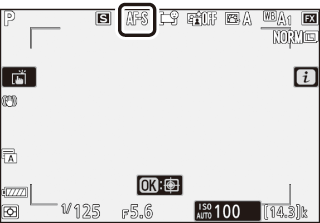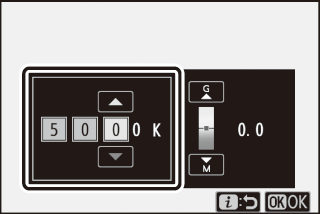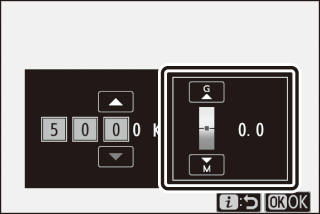Állóképek
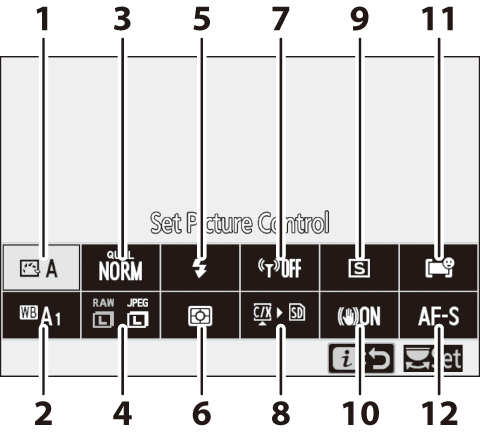
| 1 |
Képszabályozás beállítása ( Képvezérlés beállítása ) |
|---|---|
| 2 |
Fehéregyensúly ( Fehéregyensúly ) |
| 3 |
Képminőség ( képminőség ) |
| 4 |
Képméret (képméret) |
| 5. |
Vaku mód ( Vaku mód ) |
| 6. |
Adagolás ( fénymérés ) |
| 7 |
Wi-Fi kapcsolat ( Wi-Fi kapcsolat ) |
|---|---|
| 8. |
Memóriakártya-információk megtekintése (Memóriakártya- információk megtekintése) |
| 9. |
Kiadási mód ( Kiadási mód ) |
| 10. |
Rezgéscsökkentés ( Rezgéscsökkentés ) |
| 11. |
AF - Térség mód |
| 12. |
Fókusz mód ( Fókusz mód ) |
- A Képvezérlés beállítása
- Fehér egyensúly
- Képminőség
- Képméret
- Vaku mód
- Mérés
- Wi-Fi kapcsolat
- A memóriakártya adatainak megtekintése
- Kiadási mód
- Rezgéscsökkentés
- AF-terület mód
- Fókusz mód
A Képvezérlés beállítása
Válasszon képfeldolgozási („Picture Control”) opciókat az új fotókhoz a jelenetnek vagy a kreatív szándéknak megfelelően.
|
választási lehetőség |
Leírás |
|
|---|---|---|
|
n |
[ ] |
|
|
Q |
[ |
Normál feldolgozás a kiegyensúlyozott eredmények érdekében. A legtöbb helyzetben ajánlott. |
|
R |
[ ] |
Minimális feldolgozás a természetes eredmények érdekében. Válasszon olyan fényképekhez, amelyeket később feldolgoznak vagy retusálnak. |
|
S |
[ ] |
A képeket az élénk, fotónyomtatási effektus javítja. Válasszon olyan fotókat, amelyek hangsúlyozzák az elsődleges színeket. |
|
T |
[ ] |
Készítsen monokróm fényképeket. |
|
o |
[ ] |
Sima arcszín a természetes megjelenésű portrékhoz. |
|
p |
[ ] |
Készítsen élénk tájakat és városképeket. |
|
q |
[ ] |
A részleteket széles hangszíntartományban őrzik, a fénypontoktól az árnyékokig. Válasszon olyan fényképeket, amelyeket később alaposan feldolgoznak vagy retusálnak. |
|
k01–k20 |
[ ] (Kreatív képszabályozás) |
|
-
A Picture Control beállításainak megtekintéséhez jelölje ki a Picture Control elemet, majd nyomja meg a 3 gombot. A finomhangolási opciók bármilyen változása megtekinthető a kijelzőn ( Képvezérlők módosítása ).
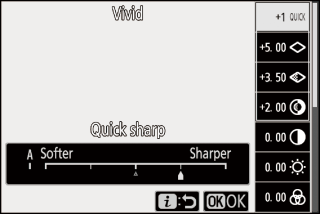
-
Az aktuálisan kiválasztott opció felvétel közben megjelenik a kijelzőn.
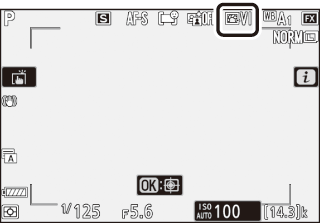
Képvezérlők módosítása
Az i menüben a [ ] kijelölésével és a J megnyomásával megjelenik egy Picture Control lista. Jelölje ki a Picture Control elemet, és nyomja meg a 3 gombot az effektus előnézetének megtekintéséhez. 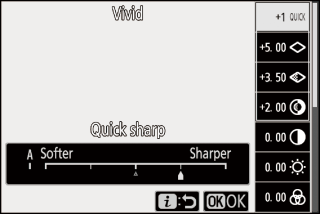
-
Nyomja meg az 1 vagy 3 gombot a beállítások kiemeléséhez. A 4 vagy 2 gombbal válasszon értéket 1-es lépésekben, vagy forgassa el az alparancs tárcsáját, ha 0,25-ös lépésekben szeretne értéket választani.
-
A rendelkezésre álló opciók a kiválasztott képvezérlőtől függenek.
-
A módosítások elhagyásához és az alapértelmezett beállításoktól való újrakezdéshez nyomja meg az O gombot.
-
A módosítások mentéséhez és az i menübe való visszatéréshez nyomja meg a J
-
Az alapértelmezett beállítások alapján módosított képvezérlőket csillag („ U ”) jelöli.
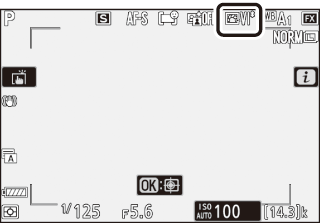
A j Control jelző a Képvezérlés beállítási menü értékkijelzője alatt a beállítás előző értékét jelzi. 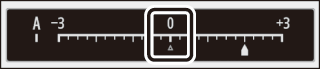
-
egyes beállításoknál elérhető A (automatikus) opció kiválasztásával a kamera automatikusan beállíthatja a beállítást.
-
Az eredmények az expozíciótól és a téma helyzetétől függően változnak.
A beállítások az [ ] - [ ] tartományban állíthatók be. 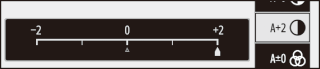
Képvezérlés beállításai
|
választási lehetőség |
Leírás |
|
|---|---|---|
|
[ ] |
A Creative Picture Controls elnémítása vagy fokozása. |
|
|
[ ] |
Gyorsan állítsa be a szinteket a kiegyensúlyozott [ ], [ ] és [ ] beállításokhoz. Ezek a paraméterek egyénileg is beállíthatók. |
|
|
[ ] |
Ellenőrizze a részletek és körvonalak élességét. |
|
|
[ ] |
Állítsa be a minták és vonalak élességét a [ ] és [ ] közötti tartományban. |
|
|
[ ] |
Állítsa be az általános élességet és a vastagabb körvonalak élességét a fényerő vagy a dinamikatartomány befolyásolása nélkül. |
|
|
[ ] |
Állítsa be a kontrasztot. |
|
|
[ ] |
Növelje vagy csökkentse a fényerőt a részletek elvesztése nélkül a fénypontokban vagy árnyékokban. |
|
|
[ ] |
Ellenőrizze a színek élénkségét. |
|
|
[ ] |
Színárnyalat beállítása. |
|
|
[ ] |
Szimulálja a színes szűrők hatását a monokróm képeken. |
|
|
[ ] |
Válassza ki a monokróm képeken használt árnyalatot. Megnyomása 3 , ha egy lehetőség eltérő (fekete-fehér) van kiválasztva megjelennek a színtelítettségi beállítások. |
|
|
[ ] (Kreatív képszabályozás) |
Válassza ki a Kreatív képszabályozáshoz használt színárnyalatot. |
|
Mozgóképeknél a középkategóriás élesítéshez kiválasztott érték csak a [ ] vagy [ ] kiválasztva a [ ] vagy a [ ] kiválasztása a [ ] lehetőségnél a filmfelvétel menüjében.
Válasszon a következő [ ] közül:
|
választási lehetőség |
Leírás |
|---|---|
|
[ ] (sárga) * |
Ezek az opciók fokozzák a kontrasztot, és a tájképeken az ég fényerejének csökkentésére használhatók. A narancssárga [ ] nagyobb kontrasztot eredményez, mint a sárga [ ], a vörös [ ] nagyobb kontrasztot eredményez, mint a narancssárga. |
|
[ ] (narancssárga) * |
|
|
[ ] (piros) * |
|
|
[ ] (zöld) * |
A zöld lágyítja a bőr tónusát. Használja portrékhoz és hasonlókhoz. |
-
A zárójelben szereplő kifejezés a fekete-fehér fényképezéshez a harmadik féltől származó megfelelő színszűrő neve.
Fehér egyensúly
Állítsa be a fehéregyensúlyt. További információ: „Fehéregyensúly” ( Fehéregyensúly ) alatt található „Alapbeállítások”.
|
választási lehetőség |
|
|---|---|
|
4 [ ] |
|
|
i [ ] |
|
|
j [Az ] |
|
|
k [ ] |
|
|
D [ ] |
|
|
H [ ] |
|
|
G [ ] |
|
|
M [ ] |
|
|
J [ ] |
|
|
I [ ] |
|
|
[ ] |
|
|
[ ] |
|
|
[ ] |
|
|
[ ] |
|
|
[ ] |
|
|
[ ] |
|
|
[ ] |
|
|
5 [ ] |
|
|
K [ ] |
|
|
L [ ] |
|
-
3 megnyomásával, ha a 4 [ ] vagy az I [ ] ki van jelölve, a kijelölt elem al opciói jelennek meg.
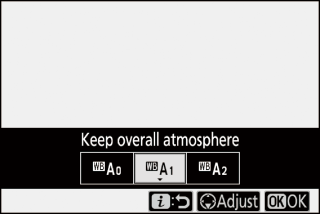
-
Az aktuálisan kiválasztott opció felvétel közben megjelenik a kijelzőn.
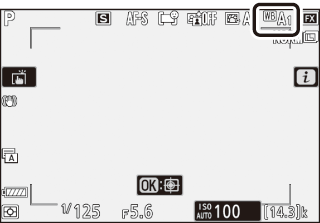
Finomhangoló fehéregyensúly
Ha megnyomja a J gombot, amikor a [ ] ki van emelve az i menüben, megjelenik a fehéregyensúly-beállítások listája. K [ ] opciótól eltérő lehetőség van kijelölve, a finomhangolási opciók a 3 gomb megnyomásával jeleníthetők meg. A finomhangolási opciók bármilyen változása megtekinthető a kijelzőn. 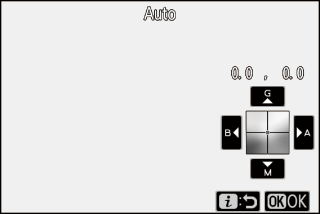
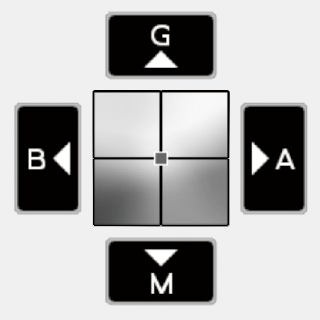
|
G |
Növelje a zöld színt |
|---|---|
|
B |
Növelje a kék színt |
|
A |
Növelje a borostyán színét |
|
M |
Növelje a bíborvörös színt |
-
Koppintson a nyilakra a kijelzőn, vagy használja a választógombot a fehéregyensúly finomhangolásához.
-
A módosítások mentéséhez és az i menübe való visszatéréshez nyomja meg a J
-
Ha a fehéregyensúly finomhangolása megtörtént, U ”) jelenik meg.
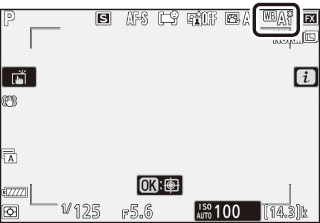
Színhőmérséklet kiválasztása
Ha megnyomja a J gombot, amikor a [ ] ki van emelve az i menüben, megjelenik a fehéregyensúly-beállítások listája. Amikor a K [ ] van kiemelve, a színhőmérséklet beállításai a 3 gomb megnyomásával tekinthetők meg.
|
Az A mber – B lue tengely értéke |
A G reen – M agenta tengely értéke |
-
Nyomja meg a 4 vagy 2 gombot a számjegyek kiemeléséhez az A – B (borostyán-kék) tengelyen. Kiemelheti a G – M (zöld – bíbor) tengelyt is.
-
A kiválasztott elem szerkesztéséhez nyomja meg az 1 vagy a 3
-
A módosítások mentéséhez és az i menübe való visszatéréshez nyomja meg a J
-
Ha 0-tól eltérő értéket választ a zöld (G) –magenta (M) tengelyhez, U ”) jelenik meg.
-
Ne használjon fluoreszcens fényforrásoknál a szín-hőmérséklet választást; ehelyett használja az I [ ] opciót.
-
Ha színhőmérséklet-választást használ más fényforrásokkal, akkor tegyen próbalövést annak megállapítására, hogy a kiválasztott érték megfelelő-e.
Előre beállított kézikönyv
A fehéregyensúly-beállítások, például 4 [ ], J [ ] és K [ ] vegyes megvilágítás vagy erős színárnyalatú megvilágítás mellett nem eredményezhetik a kívánt eredményt. Ilyen esetben a fehéregyensúly beállítható a végső fényképen használt fényforrás alatt mért értékre. A fényképezőgép legfeljebb hat értéket képes tárolni az előre beállított fehéregyensúlyhoz.
-
Válassza az i ] elemet, majd L [ ] elemet, majd nyomja meg a 3 gombot.
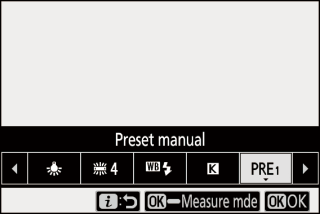
-
Válasszon egy előre beállított értéket.
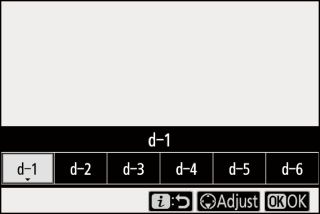
-
Válasszon a [ ] és a [ ] között.
-
A módosítások mentéséhez és az i menükbe való visszatéréshez nyomja meg a J
-
-
Jelölje ki az i ] elemet, és tartsa lenyomva a J gombot a közvetlen mérési mód elindításához.
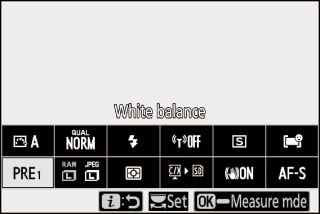
-
A felvétel kijelzőjén és a kezelőpanelen villog L
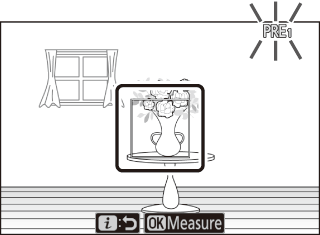
-
A fehéregyensúly-cél ( r ) megjelenik a keret közepén.
-
-
Helyezze a fehéregyensúly-célt ( r ) fehér vagy szürke tárgy fölé, és mérje meg az előre beállított kézi fehéregyensúly értékét.
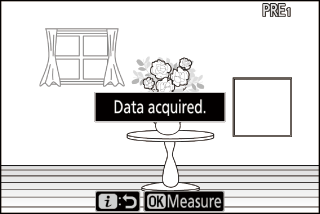
-
Helyezze a célt ( r ) a választógomb segítségével.
-
A fehéregyensúly méréséhez nyomja le teljesen az exponáló gombot vagy nyomja meg a J gombot.
-
A cél megérintésével és a fehéregyensúly mérésével is megérintheti a kijelzőt.
-
A cél kiválasztása nem lesz elérhető, ha opcionális vaku egységet csatlakoztat. Keretezze be a felvételt úgy, hogy a fehér vagy szürke referenciaobjektum legyen a kijelző közepén.
-
Ha a fényképezőgép nem képes mérni a fehéregyensúlyt, akkor egy üzenet jelenik meg, és a kamera visszatér közvetlen mérési módba. Próbálja meg újra mérni a fehéregyensúlyt, például úgy, hogy a cél ( r ) a téma egy másik területe felett helyezkedik el.
-
-
A közvetlen mérési módból való kilépéshez nyomja meg az i
Az előre beállított kézi fehéregyensúly menü a fényképezés menü ]> L [ Az előre beállított kézi fehéregyensúly menü lehetőséget kínál az előre beállított kézi fehéregyensúly értékeinek másolására egy meglévő fényképről, vagy megjegyzések hozzáadásához vagy a fehéregyensúly előre beállított értékeinek védelméhez.
g ikonokkal jelölt fehéregyensúly-beállítások védettek és nem módosíthatók.
-
Szállításkor a d-1 - d-6 előre beállított értékek 5200 K értékre vannak állítva, ami megfelel a H [ ] fehéregyensúly opciónak.
-
A fehéregyensúly-előre ]> L [ ] lehetőséggel tekintheti meg. A tárolt érték előhívásához jelölje ki a presetet a választógomb segítségével, és nyomja meg a J gombot.

A közvetlen mérési mód akkor ér véget, ha a c3 Egyéni beállítás [ ]> [ ] beállításnál kiválasztott idő alatt semmilyen műveletet nem hajt végre.
Az előre beállított kézi fehéregyensúly nem mérhető többszörös megvilágítás alatt.
Képminőség
Válasszon fájlformátumot a fényképek számára.
|
választási lehetőség |
Leírás |
|---|---|
|
] |
|
|
[ ] |
|
|
[ ] |
|
|
[ ] |
|
|
[ ] |
|
|
[ ] |
|
|
[ ] |
Rögzítse a fényképeket NEF (RAW) formátumban. |
|
] |
Rögzítse a fényképeket JPEG formátumban. A „Finom” jobb minőségű képeket készít, mint a „normál”, a „normál” jobb minőségű képeket, mint az „alap”.
|
|
[ ] |
|
|
[ ] |
|
|
[ ] |
|
|
[ ] |
|
|
[ ] |
Az aktuálisan kiválasztott opció felvétel közben megjelenik a kijelzőn. 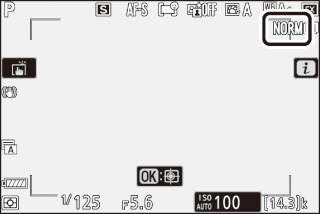
-
A NEF (RAW) fájlok kiterjesztése „*.nef”.
-
A NEF (RAW) képek más, nagymértékben hordozható formátumokká, például JPEG formátumokká konvertálásának folyamatát „NEF (RAW) feldolgozásnak” nevezik. A folyamat során a képszabályozás és a beállítások, például az expozíciókompenzáció és a fehéregyensúly szabadon állíthatók.
-
Magukat a RAW-adatokat nem befolyásolja a NEF (RAW) feldolgozás, és minőségük akkor is változatlan marad, ha a képeket többszörösen dolgozzák fel különböző beállítások mellett.
-
A NEF (RAW) feldolgozás elvégezhető a fényképezőgépen belül a retusálás menü [ ] elemével, vagy számítógépen a Nikon NX Studio szoftverével. Az NX Studio ingyenesen elérhető a Nikon letöltőközpontból.
-
A fényképezőgép csak a „NEF (RAW) + JPEG” képminőségi beállításokkal rögzített fényképek JPEG-másolatait jeleníti meg. Ha a fényképek rögzítésekor a fényképezőgépbe csak egy memóriakártyát helyezett be, a NEF (RAW) példányokat csak számítógép segítségével lehet megtekinteni.
-
Csak egy memóriakártyával rögzített fényképek esetén a JPEG másolatok törlése a fényképezőgépről a NEF (RAW) képeket is törli.
-
Ha ] lehetőséget választja, akkor a NEF (RAW) másolatokat az elsődleges nyílásban lévő kártyára, a JPEG másolatokat pedig a másodlagos nyílásban lévő kártyára ( Másodlagos bővítőhely funkció ) rögzíti.
Képméret
Válassza ki a fényképek rögzítésének méretét.
|
választási lehetőség |
Leírás |
|
|---|---|---|
|
NEF (RAW) |
[ ] |
Válassza ki a NEF (RAW) formátumban rögzített fényképek méretét. A NEF (RAW) opció csak akkor érhető el, ha a NEF (RAW) opciót választotta a [ ] értékre. |
|
[ ] |
||
|
[ ] |
||
|
JPEG |
[ ] |
Válassza ki a JPEG formátumban rögzített fényképek méretét. |
|
[ ] |
||
|
[ ] |
||
Az aktuálisan kiválasztott opció felvétel közben megjelenik a kijelzőn. 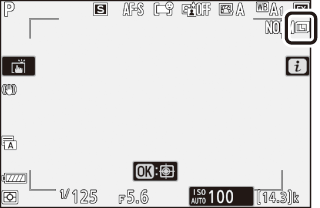
Képméret a képpontok számával szemben
A fényképek fizikai mérete pixelben változik a fényképezési menüben
7II-től :
|
Képterület |
Képméret |
||
|---|---|---|---|
|
Nagy |
Közepes |
Kicsi |
|
|
[ ] |
8256 × 5504 |
6192 × 4128 |
4128 × 2752 |
|
[ ] |
5408 × 3600 |
4048 × 2696 |
2704 × 1800 |
|
[ ] |
6880 × 5504 |
5152 × 4120 |
3440 × 2752 |
|
[ ] |
5504 × 5504 |
4128 × 4128 |
2752 × 2752 |
|
[ ] |
8256 × 4640 |
6192 × 3480 |
4128 × 2320 |
6II. SZÁM :
|
Képterület |
Képméret |
||
|---|---|---|---|
|
Nagy |
Közepes |
Kicsi |
|
|
[ ] |
6048 × 4024 |
4528 × 3016 |
3024 × 2016 |
|
[ ] |
3936 × 2624 |
2944 × 1968 |
1968 × 1312 |
|
[ ] |
4016 × 4016 |
3008 × 3008 |
2000 × 2000 |
|
[ ] |
6048 × 3400 |
4528 × 2544 |
3024 × 1696 |
Vaku mód
Válasszon vaku módot az opcionális vakukhoz. A rendelkezésre álló lehetőségek a felvételi módtól függően változnak.
|
választási lehetőség |
Elérhető |
|
|---|---|---|
|
I |
[ ] |
b , P , S , A , M |
|
J |
[ ] |
b , P , S , A , M |
|
L |
[ ] |
P , A |
|
K |
[ ] |
P , A |
|
M |
[ ] |
P , S , A , M |
|
s |
[ ] |
b , P , S , A , M |
Az aktuálisan kiválasztott opció felvétel közben megjelenik a kijelzőn. 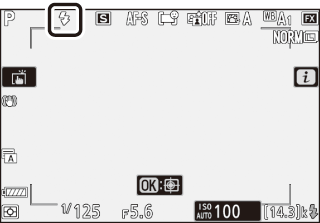
Mérés
A fénymérés határozza meg, hogy a kamera hogyan állítja be az expozíciót.
|
választási lehetőség |
Leírás |
|
|---|---|---|
|
L |
[ ] |
A kamera a keret széles területét méri, és az expozíciót a tónus eloszlásának, a színnek, az összetételnek és a távolságnak megfelelően állítja be, hogy az eredmények közel álljanak a szabad szemmel látható eredményekhez. |
|
M |
[ ] |
|
|
N |
[ ] |
|
|
t |
[ ] |
A kamera a legnagyobb súlyt a fénypontoknak tulajdonítja. Ezzel az opcióval csökkentheti a részletek elvesztését a kiemeléseknél, például spotlámpa előadók színpadon történő fényképezésénél. |
Az aktuálisan kiválasztott opció felvétel közben megjelenik a kijelzőn. 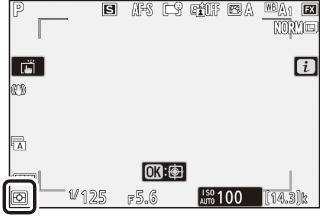
Wi-Fi kapcsolat
Engedélyezze vagy tiltsa le a Wi-Fi-t.
-
Engedélyezze a Wi-Fi-t, hogy vezeték nélküli kapcsolatot létesítsen számítógépekkel, illetve a fényképezőgép és a SnapBridge alkalmazást futtató okostelefonok vagy táblagépek (intelligens eszközök) között ( Csatlakozás Wi-Fi-n keresztül (Wi-Fi mód) ).
-
A kamera egy Wi-Fi ikont jelenít meg, ha a Wi-Fi engedélyezve van.
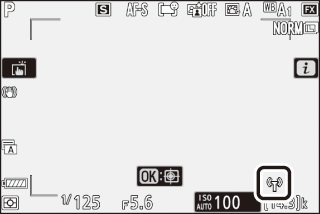
-
A Wi-Fi kikapcsolásához jelölje ki az i ] elemet, és nyomja meg a J ; ha a Wi-Fi jelenleg engedélyezve van, a [ ] parancs jelenik meg. A kapcsolat befejezéséhez nyomja meg a J
A memóriakártya adatainak megtekintése
Tekintse meg az új képek célhelyeként kiválasztott nyílást és a képek rögzítéséhez használt opciókat, ha két memóriakártyát helyez be. Ez az opció a kiválasztott opció megtekintésére használható, de nem módosítható.
-
Két memóriakártya behelyezésekor a képek rögzítéséhez használt opciók a fényképezés menü
Kiadási mód
Válassza ki a redőny kioldásakor végrehajtott műveletet. További információ: „A c / E (kioldási mód / önkioldó) gomb” ( a c / E (kioldási mód / önkioldó) gomb ).
|
választási lehetőség |
|
|---|---|
|
U |
[ ] |
|
V |
[ ] |
|
W |
[ ] |
|
X |
[ ] |
|
E |
[ ] |
-
Ha megnyomja a 3 gombot, ha a [ ] ki van emelve, megjelenik a keret előrehozási sebességének opciói.
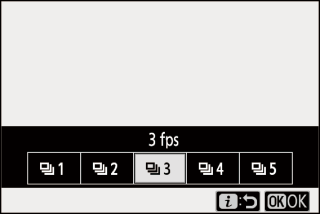
-
Ha megnyomja a 3 gombot, amikor az [ ] ki van emelve, megjelenik az exponálás késleltetésének lehetőségei és az időzítő lejártakor készített képek száma.
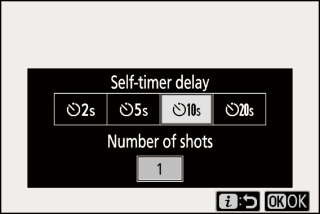
-
Az aktuálisan kiválasztott opció megjelenik a fényképezés kijelzőjén és a kezelőpanelen.
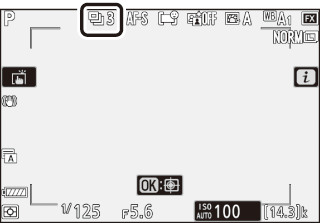
Rezgéscsökkentés
Válassza ki, hogy engedélyezi-e a rezgéscsökkentést. A rendelkezésre álló opciók az objektívtől függően változnak.
|
választási lehetőség |
Leírás |
|
|---|---|---|
|
C |
[ ] |
Válassza a fokozott rezgéscsökkentést statikus tárgyak fényképezésekor. |
|
[ ] |
||
|
D |
[ ] |
Válasszon sportolók és más gyorsan és kiszámíthatatlanul mozgó tárgyak fényképezésekor. |
|
E |
[ ] |
A rezgéscsökkentés le van tiltva. |
A [ ] opciótól eltérő opciókat fényképezés közben egy ikon jeleníti meg a kijelzőn. 
-
Előfordulhat, hogy egyes lencséknél a rezgéscsökkentés nem érhető el.
-
Javasoljuk, hogy fényképezés előtt várja meg, amíg a kép stabilizálódik a kijelzőn.
-
Az objektívtől függően, amikor a rezgéscsökkentés aktív, a keresőben lévő kép az exponálás után koccanhat, de ez nem jelent hibás működést.
-
A felvételkészítéshez a [ ] vagy a [ ] ajánlott. [ ], [ ] és [ ] módban a rezgéscsökkentés csak azokra a mozgásokra vonatkozik, amelyek nem részei a serpenyőnek. Ha például a fényképezőgépet vízszintesen pásztázza, akkor a rezgéscsökkentés csak függőleges rázkódás esetén érvényes.
-
A nem kívánt eredmények megelőzéséhez válassza a [ ] lehetőséget, ha a fényképezőgép állványra van szerelve. Vegye figyelembe, hogy a VR objektívek beállításai eltérhetnek; további információkért olvassa el az objektív kézikönyvét. Ne feledje azonban, hogy a [ ], [ ] vagy [ ] ajánlott, ha az állvány feje nincs rögzítve, vagy a kamera monopodra van szerelve.
-
Ha az opcionális FTZ rögzítő adapteren keresztül egy F típusú lencsét helyeznek el , a [Rezgéscsökkentés] szürkén jelenik meg és nem érhető el. Használja az objektív kapcsolót a rezgéscsökkentéshez.
AF-terület mód
Az AF-terület mód vezérli, hogy a kamera hogyan válassza ki az élességállítási pontot. További információkért lásd az „Alapbeállítások” (AF-terület mód ) „Fókusz” részt az „AF-területi mód” részben.
|
választási lehetőség |
|
|---|---|
|
3 |
[ ] |
|
d |
[ ] |
|
e |
[ ] |
|
f |
[ ] |
|
g |
[ ] |
|
1 |
[ ] |
|
2 |
[ ] |
|
h |
[ ] |
|
5 |
[ ] |
|
6 |
[ ] |
Az aktuálisan kiválasztott opció felvétel közben megjelenik a kijelzőn. 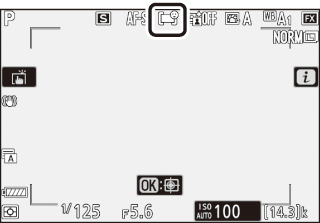
Fókusz mód
A fókusz mód vezérli a kamera fókuszálását. További információkért lásd: „Fókusz” az „Alapbeállítások” ( Fókusz mód ) „Fókusz mód” alatt.
|
választási lehetőség |
|
|---|---|
|
AF-S |
[ ] |
|
AF-C |
[ ] |
|
MF |
[ ] |
Az aktuálisan kiválasztott opció felvétel közben megjelenik a kijelzőn.